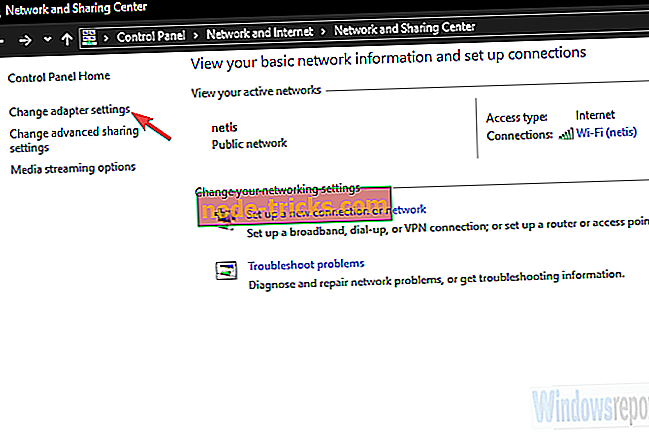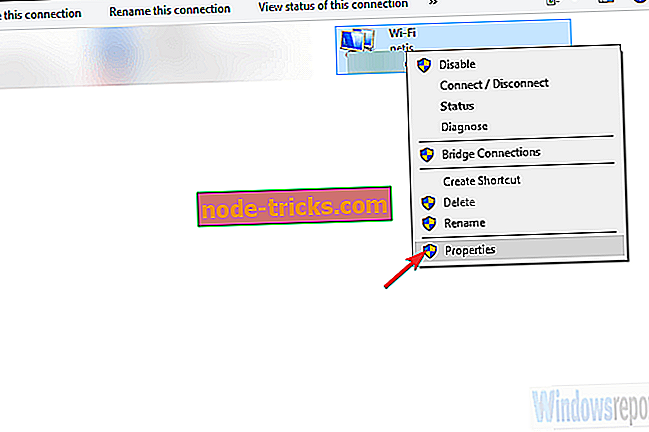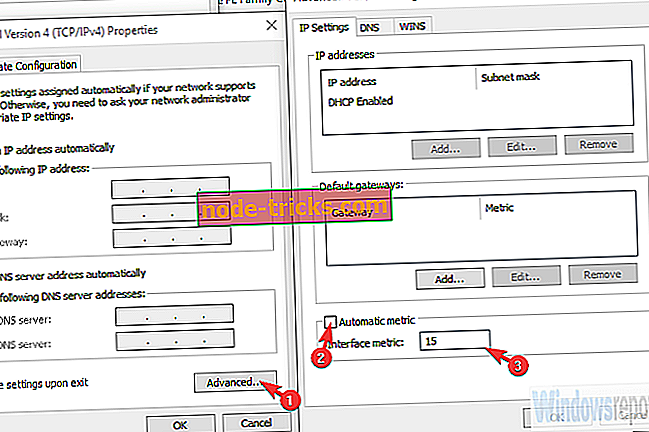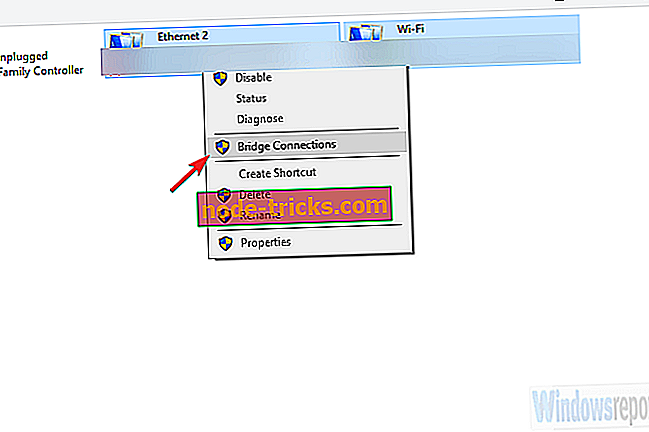Kaip sujungti interneto ryšį „Windows 10“
Tarkime, jūs turite du maršrutizatorius iš dviejų skirtingų IPT ir norite sujungti jų pralaidumą. Arba turite belaidį ir LAN tinklą iš dviejų skirtingų šaltinių ir norite, kad jie veiktų kaip vienas. Na, tai įmanoma ir ji gali būti gana patogi.
Galimybės nėra ribojančios, tačiau rezultatas visada yra tas pats: greitesnis ryšys. Yra keletas būdų, kaip tai padaryti, sujungti du interneto ryšius „Windows 10“ sistemoje.
Kaip sujungti 2 interneto ryšius „Windows 10“
- Naudokite sistemos išteklius
- Naudokite „Connectify“
- Pabandykite su apkrovos balansavimo maršrutizatoriumi
1 metodas - naudokite sistemos išteklius
Pirmas dviejų interneto jungčių derinimo būdas nereikalauja trečiosios šalies programinės įrangos ir konkrečios įrangos. Naudodami porą „tweaks“, galite sujungti du atskirus interneto ryšius arba, jei įmanoma, juos perjungti. Taigi, iš tikrųjų yra du būdai, kuriuos galima naudoti bet kuriame „Windows“ kompiuteryje, kad sujungtumėte dvi jungtis viename.
Pirmasis metodas susijęs su sistemos metrinės vertės skaičiavimo išvengimu. Ką tai reiškia? Na, jei tuo pat metu turite dvi jungtis, „Windows“ naudos automatinę metrinę vertę, kad nustatytų, koks ryšys yra efektyvesnis ir prilipęs.
Antrasis ryšys išliks kaip atsarginė kopija, jei pirminis atjungia arba žymiai sumažės metrikos.
Štai ką reikia padaryti, kad jis veiktų:
- „Windows“ paieškos juostoje ieškokite ir atidarykite valdymo skydelį .
- Pasirinkite Tinklas ir internetas .
- Atidarykite Tinklo ir bendrinimo centrą ir pasirinkite Keisti adapterio parametrus .
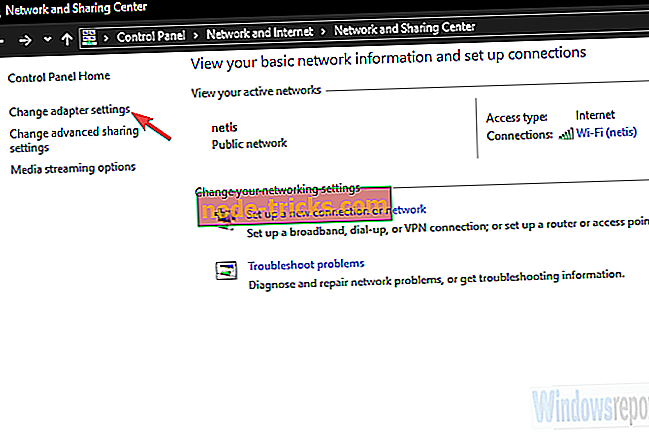
- Dešiniuoju pelės mygtuku spustelėkite aktyvųjį interneto ryšį ir atidarykite „ Properties“ .
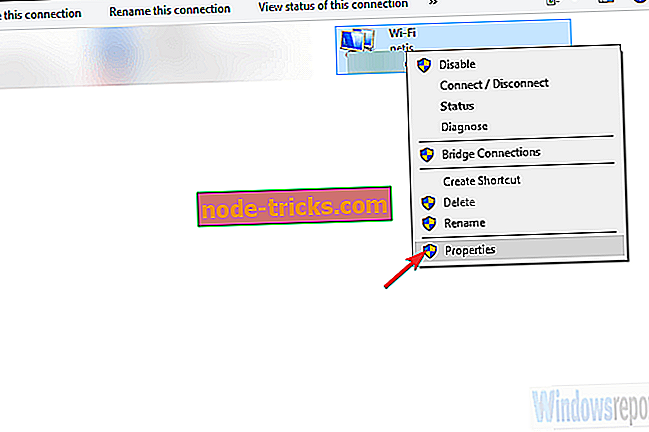
- Pažymėkite interneto protokolo TCP / IP 4 versiją ir spustelėkite Ypatybės .
- Spustelėkite Išplėstinė .
- Pašalinkite žymės langelį Automatinė metrika ir įveskite laukelį Interface metric .
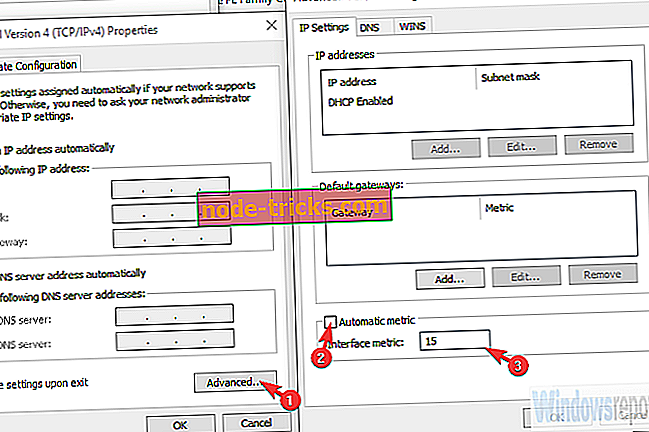
- Patvirtinkite pakeitimus ir pakartokite visus ryšius .
- Atjunkite abi jungtis ir paleiskite kompiuterį iš naujo.
- Prijunkite abi jungtis ir ieškokite patobulinimų.
Antrasis metodas taikomas tik dviem LAN / WAN jungtims ir iš esmės jungia abi jungtis dvigubo dažnio juostai. Štai kaip nustatyti:
- Eikite į Valdymo skydas > Tinklas ir internetas > Tinklo ir bendrinimo centras > Keisti adapterio nustatymus .
- Paspauskite ir laikykite nuspaudę CTRL ir spustelėkite abi jungtis, kad jas pažymėtumėte.
- Dešiniuoju pelės mygtuku spustelėkite vieną iš jungčių ir pasirinkite „ Bridge Connections“ .
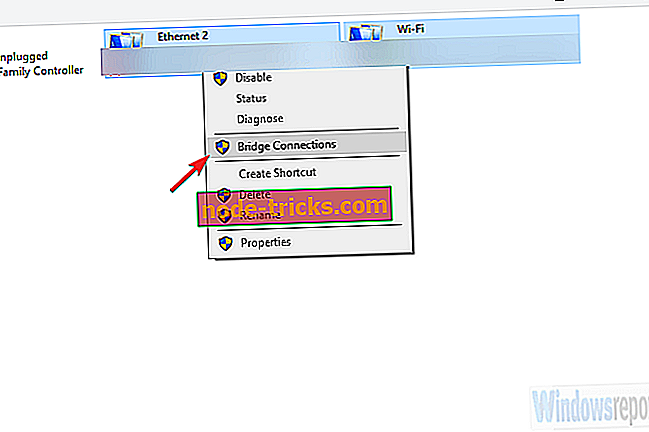
2 metodas - naudokite „Connectify Hotspot“
Kartais (skaityti: dažnai) sistemos ištekliai neatitinka reikalavimų ir jūs prikelsite prie trečiosios šalies programos. Naudojant ne sistemos programinę įrangą kažkam taip paprasta, kaip tai gali šiek tiek keisti, tačiau daugelis naudotojų negalėjo naudoti nė vieno iš dviejų būdų.
Jie nusprendė kreiptis į trečiosios šalies programą. Jei taip yra ir su jumis, mes galime rekomenduoti „Connectify Hotspot“ kaip darbo įrankį.
„Connectify“ yra „viskas viename“ įrankis belaidžiams taškams, diapazono išplėtimui ir prijungimui. Programa yra gana intuityvi ir paprasta konfigūruoti ir naudoti. Tokiu atveju vietoj standartinės maršrutizuotos prieigos, mes susisieksime su „Bridged“, kad galėtume sujungti du interneto ryšius.
Prieš porą metų buvo dvi atskirtos programos - „Connectify Hotspot“ ir „Connectify Dispatch“, bet dabar viskas vyksta vienoje programoje. Žinoma, tai yra pažangi parinktis, todėl nemokama versija nebus supjaustyta. Kad galėtumėte paleisti, jums reikės MAX versijos.
Štai kaip atsisiųsti, įdiegti ir konfigūruoti „Connectify Hotspot“, kad tilptų du interneto ryšius:
- Atsisiųskite „ Connectify Hotspot“ čia.
- Paleiskite diegimo programą.
- Pridėkite visus savo ryšius ir tinklo prieigą pasirinkite tilto režimą .
- Viskas! Jūs ką tik atrakinote visą potencialą, kurį naudojote visose jungtyse, esančiose vienoje hotspot.
3 metodas - pabandykite naudoti apkrovos balansavimo maršrutizatorių
Galiausiai, jei jūsų darbo eiga reikalauja patikimo ir stabilaus ryšio, saugiausias būdas sujungti du (ar net kelis) ryšius yra su apkrovos balansavimo maršrutizatoriumi. Jie būna visų formų ir formų, kai kuriuos netgi siūlo įvairūs IPT. TP-nuorodos yra labiausiai prieinamos, bet jūs galite eiti su „Cisco“ arba „UTT“. Tai priklauso nuo jūsų poreikių ir biudžeto.
Įsigiję krovinio balansavimo maršrutizatorių, procedūra yra gana paprasta. Tiesiog sujunkite WAN / LAN, kad sujungtumėte kelis ryšius. Gali būti keletas nedidelių dalykų, kuriuos reikia padaryti, konfigūravimas, bet jums reikia gerai eiti per kelias minutes. Svarbu prisiminti, kad IP adresai negali būti vienodi maršrutizatoriui ir interneto ryšiams, kuriuos jungiate.
Tai pasakius, galime užbaigti šį straipsnį. Jei turite kokių nors klausimų ar pasiūlymų, nedvejodami praneškite mums žemiau esančiame komentarų skyriuje. Mes laukiame jūsų.